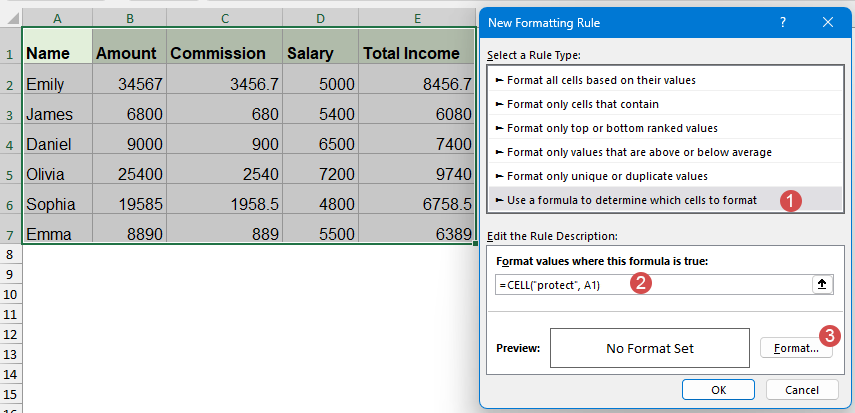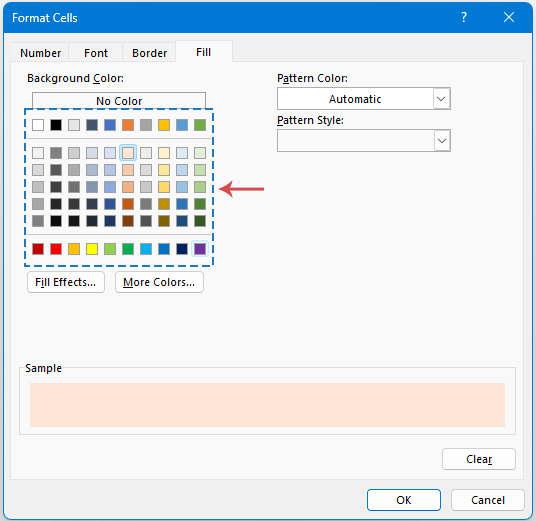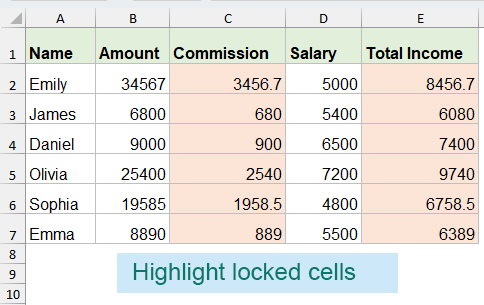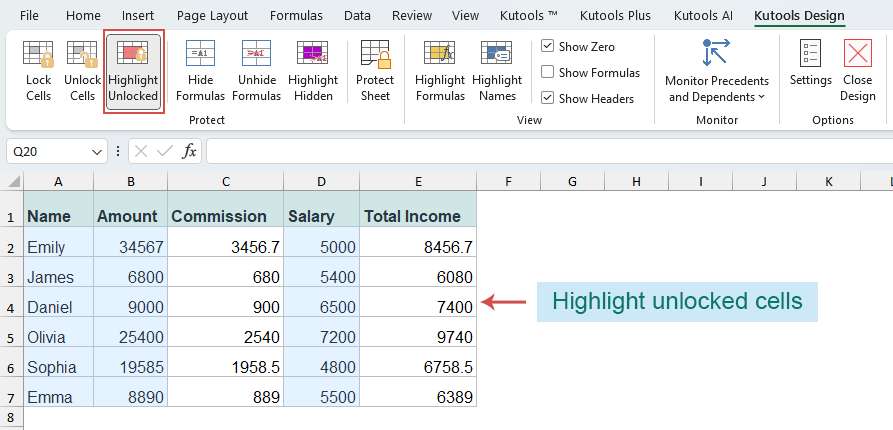Excel'de Kilitlemiş veya Kilitsiz Hücreleri Nasıl Vurgularsınız?
Excel'in hücre kilitleme özelliği, diğer hücrelere düzenleme izni verilirken hassas verileri korumak için gereklidir. Ancak, özellikle karmaşık elektronik tablolarda hangi hücrelerin kilitli veya kilitsiz olduğunu belirlemek zor olabilir. Bu kılavuz, kilitli ve kilitsiz hücreleri vurgulamak için size birkaç optimize edilmiş yöntem sunacak ve bu sayede elektronik tablo yönetim verimliliğinizi artıracaktır.
Excel'de Hücre Kilitlemeyi Anlamak
Koşullu Biçimlendirme ile Kilitli Hücreleri Vurgulama
Kutools for Excel ile Kilitsiz Hücreleri Vurgulama
Excel'de Hücre Kilitlemeyi Anlamak
Hücreleri vurgulamadan önce, Excel'in kilitleme mekanizmasını anlamak önemlidir:
- Varsayılan olarak, tüm hücreler kilitlidir (ancak bu, sayfa koruması uygulanana kadar etkisizdir)
- Kilitleme, yalnızca çalışma sayfası korunduktan sonra etkili olur (Gözden Geçir sekmesi > Sayfayı Koru)
- Kilitli hücreler, sayfa korunduğunda düzenlenmesini önler
- Kilitsiz hücreler, sayfa korunduğunda bile düzenlenebilir kalır
Koşullu Biçimlendirme ile Kilitli Hücreleri Vurgulama
Kilitli hücreleri vurgulamak için özel bir formülle koşullu biçimlendirme kullanabilirsiniz. Bu sayede, sayfa koruması uygulamadan önce çalışma sayfanızdaki korunan alanları görsel olarak ayırt etmek daha kolay hale gelir.
- Vurgulamak istediğiniz kilitli hücre aralığını seçin ve ardından Ana Sayfa > Koşullu Biçimlendirme > Yeni Kuraltıklayın. Ekran görüntüsüne bakın:

- Açılan Yeni Biçimlendirme Kuralı iletişim kutusunda, aşağıdaki ayarları yapılandırın:
- Biçimlendirilecek hücreleri belirlemek için bir formül kullan seçeneğini, Kural Türü Seç listesi kutusunda seçin;
- Ardından bu formülü =HUCRE("koruma",A1) Biçimlendirme değerlerinde bu formül doğru olduğunda metin kutusuna yazın;(💡 Not: A1, seçtiğiniz aralığın sol üst hücresidir.)
- Ve ardından Biçim düğmesine tıklayın.
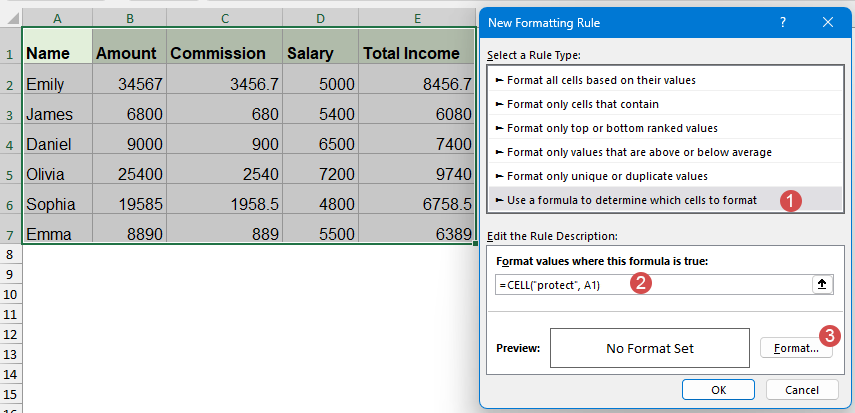
- Açılan Hücreleri Biçimlendir iletişim kutusunda Doldur sekmesine tıklayın ve kilitli hücreleri vurgulamak için bir renk seçin. Ekran görüntüsüne bakın:
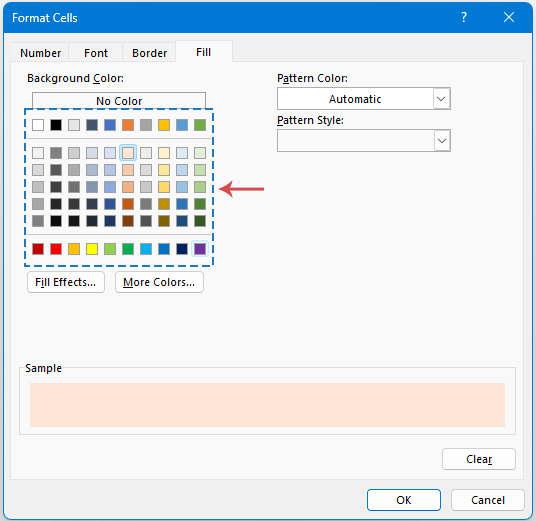
- Tıklayın Tamam > Tamam. Ardından tanımladığınız renk ile kilitli hücrelerin vurgulandığını görebilirsiniz. Ekran görüntüsüne bakın:
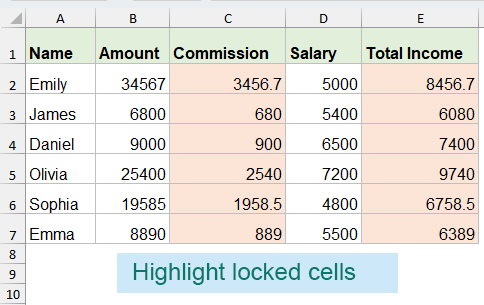
Kutools for Excel ile Kilitsiz Hücreleri Vurgulama
Çalışma sayfanızda hangi hücrelerin düzenlenebilir olduğunu manuel olarak kontrol etmekten bıktınız mı? Kutools for Excel işi sizin yerinize yapsın! Tek bir tıklamayla tüm kilitsiz (düzenlenebilir) hücreleri anında vurgulayabilirsiniz— karmaşık formüller, kodlama veya tahmin yok.
Kutools for Excel'i yükledikten sonra lütfen şu adımları izleyin:
- Şuraya gidin: Kutools Plus sekmesine tıklayın Tasarım Görünümü.

- Ardından bir KUTOOLS Tasarım sekmesi görüntülenecektir, şuraya tıklayın: KilitsizAralığı Vurgula Menüdeki şeritte bulunan bu seçeneği tıklayın. Kutools, çalışma sayfasındaki tüm kilitsiz hücreleri önceden tanımlanmış bir renkle hemen vurgulayacaktır.
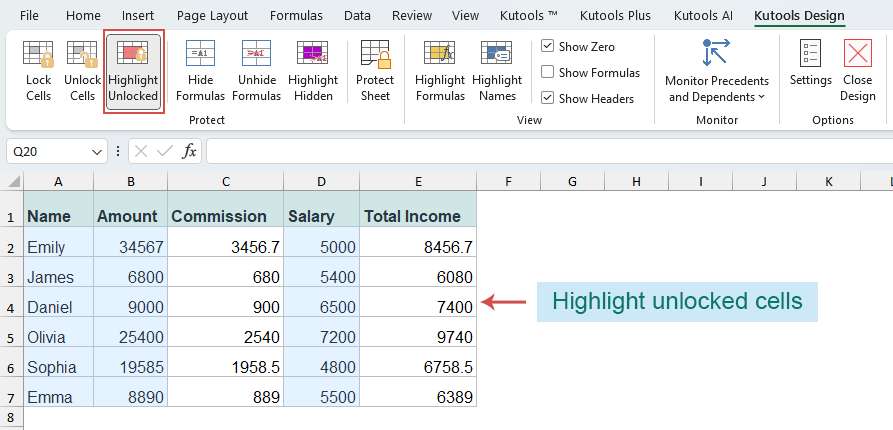
🔚 Sonuç
Kilitli veya kilitsiz hücreleri vurgulamak, giriş alanlarını daha iyi yönetmenize, formülleri korumanıza ve çalışma sayfası güvenliğini hızlandırmaya yardımcı olur. Korunan bir form hazırlıyor veya çalışma sayfanızın yapısını denetliyor olsanız bile, bu yöntemler zaman kazandırır ve hataları azaltır. Eğer daha fazla Excel ipucu ve püf noktası keşfetmeye ilgileniyorsanız, web sitemiz binlerce öğretici sunarak Excel’i ustalaşmanızda size yardımcı olur.
İlgili Makaleler:
- Excel'de tek veya çift sayıları vurgulama
- Excel'de tam sayıları vurgulama
- Excel'de tüm hata hücrelerini vurgulama
- Excel'de tüm isimlendirilmiş aralıkları vurgulama
En İyi Ofis Verimlilik Araçları
Kutools for Excel ile Excel becerilerinizi güçlendirin ve benzersiz bir verimlilik deneyimi yaşayın. Kutools for Excel, üretkenliği artırmak ve zamandan tasarruf etmek için300'den fazla Gelişmiş Özellik sunuyor. İhtiyacınız olan özelliği almak için buraya tıklayın...
Office Tab, Ofis uygulamalarına sekmeli arayüz kazandırır ve işinizi çok daha kolaylaştırır.
- Word, Excel, PowerPoint'te sekmeli düzenleme ve okuma işlevini etkinleştirin.
- Yeni pencereler yerine aynı pencerede yeni sekmelerde birden fazla belge açıp oluşturun.
- Verimliliğinizi %50 artırır ve her gün yüzlerce mouse tıklaması azaltır!
Tüm Kutools eklentileri. Tek kurulum
Kutools for Office paketi, Excel, Word, Outlook & PowerPoint için eklentileri ve Office Tab Pro'yu bir araya getirir; Office uygulamalarında çalışan ekipler için ideal bir çözümdür.
- Hepsi bir arada paket — Excel, Word, Outlook & PowerPoint eklentileri + Office Tab Pro
- Tek kurulum, tek lisans — dakikalar içinde kurulun (MSI hazır)
- Birlikte daha verimli — Ofis uygulamalarında hızlı üretkenlik
- 30 günlük tam özellikli deneme — kayıt yok, kredi kartı yok
- En iyi değer — tek tek eklenti almak yerine tasarruf edin